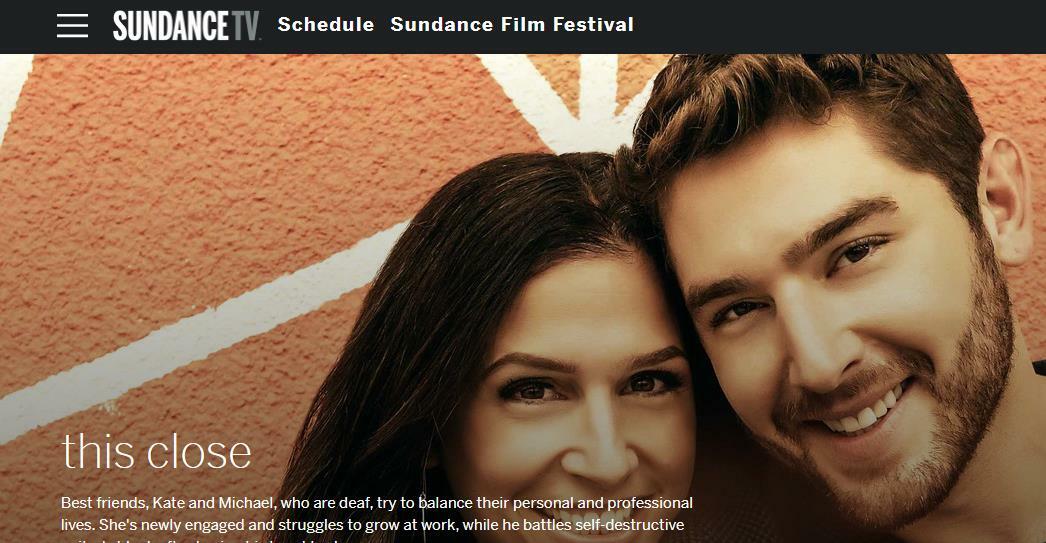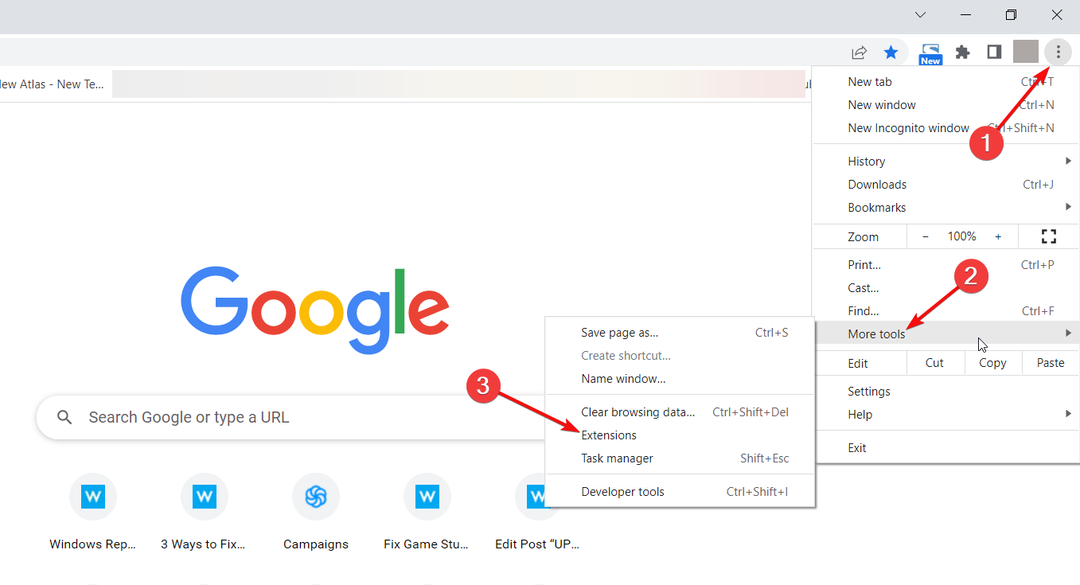- Voogesituse tõrke ilmnemisel WoW-s peatatakse teie mängu mängimine, kuid see juhend aitab.
- Selle probleemi lahendamiseks alustage vahemälufailide teisaldamisest või kustutamisest ning parandage ka WoW installifailid.
- Muude kasulike ja hõlpsasti jälgitavate juhiste leiate meie pühendatud juhendist Blizzard Hub.
- Kui soovite olla alati valmis WoW probleemide lahendamiseks, kaaluge meie ulatuslike järjehoidjate lisamist World of Warcrafti jaotis.

See tarkvara parandab levinumad arvutivead, kaitseb teid failide kadumise, pahavara, riistvara tõrke eest ja optimeerib teie arvutit maksimaalse jõudluse saavutamiseks. Parandage arvutiga seotud probleemid ja eemaldage viirused nüüd kolme lihtsa sammuga:
- Laadige alla Restoro arvuti parandamise tööriist mis on varustatud patenteeritud tehnoloogiatega (saadaval patent siin).
- Klõpsake nuppu Käivitage skannimine leida Windowsi probleeme, mis võivad põhjustada probleeme arvutiga.
- Klõpsake nuppu Parandage kõik arvuti turvalisust ja jõudlust mõjutavate probleemide lahendamiseks
- Restoro on alla laadinud 0 lugejaid sel kuul.
Kui olete avastanud, et World of Warcrafti mängu avamisel on ilmnenud viga voogesituses, pole te üksi. Kui mitu WoW kasutajat teatasid veast, on Blizzard avaldanud ametliku veaotsingu lehe, mis aitab kasutajatel vea parandada.
Blizzardi andmetel võib tõrke kood: WOW51900322 ilmneda juhul, kui probleem on voogesituse World War Warcraft serverist teie mängu kliendile andmete voogesitamisel.
Vea saab lahendada, tehes paar Blizzardi soovitatud tõrkeotsingu sammu.
Selles artiklis heidame pilgu Blizzardi ja teiste WoW-i kasutajate soovitatud parimatele lahendustele teie arvutis ilmnenud voogesitusvea parandamiseks.
Kuidas parandada World of Warcraftis on voogesitusviga
1. Vahetage vahemälu klassikaliselt jaemüügile

- Avage File Explorer.
- Navigeerige järgmisse asukohta:
C: / Program Files (x86) / World of Warcraft_retail_ - Kopeerige WoW-vahemälu kaustast WoW.
- Järgmisena navigeerige järgmisse asukohta:
C: / Program Files (x86) / World of Warcraft_retail_ - Kleepige kopeeritud vahemälufail.
- Sulgege File Explorer.
Taaskäivitage Battle.net ja avage World of Warcraft mäng, et näha, kas viga on lahendatud.
Kustutage WoW-vahemälu
- Avage File Explorer.
- Navigeerige järgmisse asukohta:
C: / Program Files (x86) / World of Warcraft_retail_Wow.exe - Leidke Vau.dxvk–vahemälu
- Paremklõpsake ja valige Kustuta.
- Pärast kustutamist käivitage WoW, et näha, kas viga on lahendatud.
Kui tõrge ilmneb teie Linuxi süsteemis, proovige vahemälufailid Windowsi masinast oma Linuxi distro Wow kausta teisaldada. Paljud kasutajad on teatanud, et vahemälu teisaldamine nende Windowsi masinast on viga parandanud.
2. Lähtestage WoW kasutajaliides

- Kui see on avatud, sulgege World of Warcraft.
- Desinstallige lisandmooduli haldurid, et veenduda, et need ei eemaldaks teie eemaldatud lisasid uuesti.
- Klõpsake Battle.netis nuppu Valikud.
- Valige Näita Exploreris.
- Ava World of Warcraft kausta.
- Avage mängukausta versioon (_kauplus_ või _klassika_) et proovite tõrkeotsingut.
- Nimetage Vahemälu, Liidesja WTF kaustadesse CacheOld, InterfaceOld ja WTFOld.
- Taaskäivitage Word of Warcraft, et näha, kas viga on lahendatud.
. Lähtestamine WoW kasutajaliides vaikeseadetega saab lahendada mitmesuguseid kuvamise ja liidese probleeme. Installimisprobleemide vältimiseks desinstallige kindlasti mõni lisahaldur.
3. Värskendage Windows OS-i ja draivereid
Värskendage Windowsi operatsioonisüsteemi

- Kliki Alusta ja valige Seaded.
- Minema Värskendamine ja turvalisus.
- Avatud Windowsi uuendus.
- Laadige alla ja installige kõik ootel värskendused.
- Kui see on installitud, taaskäivitage arvuti ja kontrollige võimalikke parandusi.
Windowsi värskendus on varustatud draiveri värskendustega kuvaseadmetele ja võrguuuendajatele. Kui OS-i värskendamine viga ei lahendanud, proovige kuvadraiverit käsitsi värskendada.
Värskendage GPU draiverit

- Vajutage Windowsi klahv + R käivitamiseks Run.
- Tüüp dxdiag ja klõpsake nuppu OKEI.
- Ava Kuva vahekaart DirectX Diagnostika tööriist aken.
- Märkige üles GPU draiveri versioon.
- Avage oma GPU tootja veebisait.
- Laadige alla draiveri uusim versioon.
3. Lähtestage võrguseadmed

- Lülitage koduvõrku ühendatud arvuti välja.
- Lülitage modem / ruuter välja ja ühendage see vooluvõrgust lahti.
- Jätke võrguseade minutiks tühikäigule.
- Modemi sisselülitamiseks ühendage toitejuhe pistikupesaga.
- Oodake, kuni kõik modemi tuled lakkavad vilkumast.
- Ühendage võrguga, et näha, kas viga on lahendatud.
Käivitage süsteemiskaneerimine võimalike vigade avastamiseks

Laadige alla Restoro
Arvuti parandamise tööriist

Klõpsake nuppu Käivitage skannimine Windowsi probleemide leidmiseks.

Klõpsake nuppu Parandage kõik lahendada patenteeritud tehnoloogiatega seotud probleemid.
Turvaprobleeme ja aeglustusi põhjustavate vigade leidmiseks käivitage arvuti skannimine Restoro Repair Tooliga. Pärast skannimise lõppu asendab parandusprotsess kahjustatud failid värskete Windowsi failide ja komponentidega.
Toitetsükli sooritamine võimaldab seadmetel lähtestada ja uuesti Interneti-teenuse pakkujaga uue ühenduse luua.
4. Kontrollige oma turvaprogrammi
Keela Windowsi tulemüür

- Vajutage Windowsi klahv + I.
- Minema Värskendamine ja turvalisus.
- Avatud Windowsi turvalisus.
- Kliki Tulemüür ja võrgukaitse.
- Avage praegu aktiivne võrk.
- Windows Defenderi tulemüüri väljalülitamiseks lülitage lüliti sisse.
Kui teil on installitud kolmanda osapoole viirusetõrje või tulemüür, keelake see kindlasti ka. Pärast turvaprogrammi keelamist käivitage World of Warcraft, et näha, kas viga on lahendatud.
Mõni turbeprogramm võib takistada WoW õigesti töötamast. Kui probleem püsib lubatud turbeprogrammi korral, proovige programm desinstallida.

- Kliki Alusta ja valige Seaded.
- Minema Rakendused.
- Otsige oma turvaprogrammi.
- Valige oma viirusetõrje ja klõpsake nuppu Desinstalli.
Pärast desinstallimist proovige mõnda muud WoW-ga ühilduvat viirusetõrjet. Soovitame teil kasutada Malwarebytes kuna see pakub suurepärast kaitset ja sügava skannimise funktsioone, et teie süsteem oleks turvaline.
5. Looge uus administraatori konto

- Klõpsake nuppu Alusta ja avatud Seaded.
- Kliki Kontod.
- Valige Pere ja muud kasutajad.
- Kerige alla Teised kasutajad ja klõpsake nuppu Lisage keegi teine sellesse arvutisse.
- Uue kasutaja lisamiseks järgige ekraanil kuvatavaid juhiseid. Konto saate luua Microsofti kontoga ja ilma.
- Kui konto on loodud, valige see ja klõpsake siis Konto tüübi muutmine.
- Valige Administraator.
- Klõpsake nuppu Okei muudatuste salvestamiseks.
- Taaskäivitage arvuti.
- Logige sisse uue administraatori kontoga.
- Käivitage Battle.net ja käivitage WoW, et näha, kas viga on lahendatud.
6. Parandage või installige World of Warcraft uuesti
Parandage World of Warcraft

- Käivitage Battle.net kanderakett.
- Valige World of Warcraft mäng.
- Kliki Valikud.
- Valige Skaneerimine ja parandamine.
- Kliki Alustage skannimist.
- Tõrkeotsing otsib mängufaile võimalike korruptsiooniprobleemide osas ja parandab need vastavalt.
Kui probleem püsib, desinstallige ja installige World of Warcraft uuesti, et näha, kas see aitab.
Desinstallige Battle.net kanderaketi abil

- Käivitage käivitaja Battle.net.
- Valige World of Warcraft.
- Klõpsake nuppu Valikud.
- Valige Desinstallige mäng.
- Pärast desinstallimist saate mängu uuesti mängu vahekaardilt uuesti installida.
Kui mingil põhjusel ei õnnestu mängu Battle.net kanderaketist desinstallida, proovige desinstallida juhtpaneelilt.
Desinstallige juhtpaneelilt
- Vajutage Windowsi võti + R, et avada Run.
- Tüüp appwiz.cpl ja klõpsake nuppu OKEI.
- Valige World of Warcraft.
- Klõpsake nuppu Desinstalli.
Ilmnenud WoW voogesitusvea saab parandada koduvõrgu lähtestamisega. Kui probleem püsib, proovige installimist parandada, looge uus administraatorikonto või kontrollige oma turbeprogrammi.
 Kas teil on endiselt probleeme?Parandage need selle tööriistaga:
Kas teil on endiselt probleeme?Parandage need selle tööriistaga:
- Laadige see arvuti parandamise tööriist alla hinnatud suurepäraselt saidil TrustPilot.com (allalaadimine algab sellel lehel).
- Klõpsake nuppu Käivitage skannimine leida Windowsi probleeme, mis võivad põhjustada probleeme arvutiga.
- Klõpsake nuppu Parandage kõik lahendada patenteeritud tehnoloogiatega seotud probleemid (Eksklusiivne allahindlus meie lugejatele).
Restoro on alla laadinud 0 lugejaid sel kuul.
Korduma kippuvad küsimused
World of Warcrafti voogesitus või mahajäämus võib ilmneda siis, kui serveril on probleeme teie voogesituse kliendi ühendamisega. Probleemi lahendamiseks lähtestage koduvõrk või parandage WoW install.
WoW-ping võib olla kõrge, kui teie võrgul on probleeme Interneti-teenuse pakkujaga või kui mõni muu teie süsteemi rakendus rakendab võrguressursse. Parandama kõrge latentsusega probleemid, lõpetage taustarakendused, mis kasutavad võrguressursse.
Kustutamiseks WoW vahemälu, navigeerige oma World of Warcrafti installikataloogi. Veenduge, et WoW on täielikult suletud. Leidke ja kustutage Vahemälu kausta.